그에 대한 대처 방법에 대해 네 가지의 경우를 나열해 놓았으니 각각 확인해 보시기 바랍니다.
브라우징 정보 삭제
Microsoft Edge에서는 한 번 표시한 웹페이지의 정보를 pc에 저장하여 다음번 이후의 웹페이지 표시 속도를 단축합니다.
그러나 이러한 정보로 인해서 Microsoft Edge가 제대로 작동하지 않는 경우도 때떄로 있기 때문에 정보를 삭제하고 느림 현상이 개선되는지 확인해보세요.
Microsoft Edge 쿠키, 캐시, 검색기록 삭제
1. 먼저 엣지 우측 상단의 메뉴 버튼을 클릭하고 펼쳐지는 메뉴 창에서 '설정' 을 클릭합니다.
Microsoft Edge 설정 초기화
Microsoft Edge의 설정을 잘못 건드려서 속도에 이상이 생겼을 가능성이 있다면 시도해볼 만한 방법입니다.
모든 설정을 원래대로 초기화하고 개선이 되는지 확인해보세요.
1. 엣지 우측 상단의 메뉴 버튼을 클릭하고 펼쳐지는 메뉴 창에서 '설정' 을 클릭합니다.
2. 좌측 메뉴 모음에서 하단에 있는 '원래대로 설정' 메뉴를 클릭합니다.
3. '설정을 기본값으로 복원' 항목의 ON/OFF 버튼을 클릭합니다.
단 하나의 항목이니 바로 눈에 들어오실 겁니다.
4. "이렇게 하면 시작 페이지, 새 탭 페이지, 검색 엔진 및 고정된 탭이 다시 설정됩니다. 또한 모든 확장 기능을 끄고 쿠키와 같은 임시 데이터를 지우세요. 즐겨찾기, 방문 기록 및 저장된 암호는 삭제되지 않습니다." 라는 메세지가 적힌 팝업창이 뜰 겁니다.
메시지는 적당히 읽어본 후 '초기화' 버튼을 누릅시다.
5. "설정이 재설정 되었습니다." 라는 메시지가 보이게 됩니다.
이로서 설정 초기화가 모두 완료되었습니다.
GPU 렌더링 설정 확인
Microsoft Edge는 웹페이지의 표시, 동영상 재생 등을 원활하게 동작시키기 위해 GPU라는 이미지 처리에 특화된 하드웨어를 사용합니다.
그러나 컴퓨터 환경에 따라 GPU 설정으로 Microsoft Edge가 느려질 수도 있습니다.
아래의 방법을 따라 해 보세요.
바이러스에 감염되지 않았는지 확인
바이러스의 영향으로 Microsoft Edge가 제대로 작동되지 않을 수 있습니다.
다른 방법들로 개선되지 않는다면 바이러스 백신 소프트웨어를 사용하여 컴퓨터를 스캔하고 감염을 확인해볼 필요도 있습니다.
타사 백신 프로그램이 아니더라도 Windows Defender를 사용하여 스캔을 한 번쯤 해보시는 걸 추천드려요.
스캔 중에는 PC가 느려질 수 있으니, PC를 이용하지 않는 시간대에 해보시기 바랍니다.




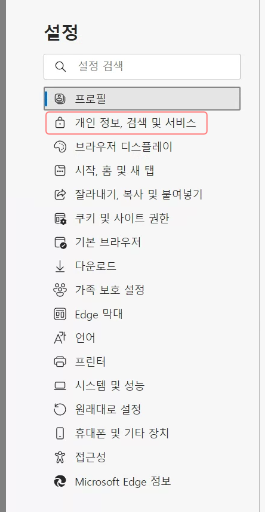
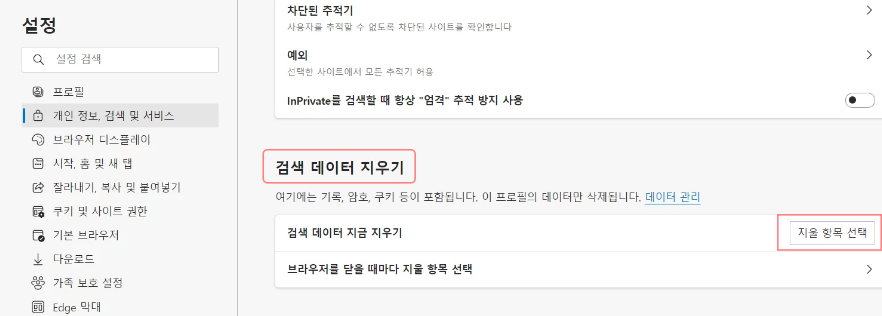
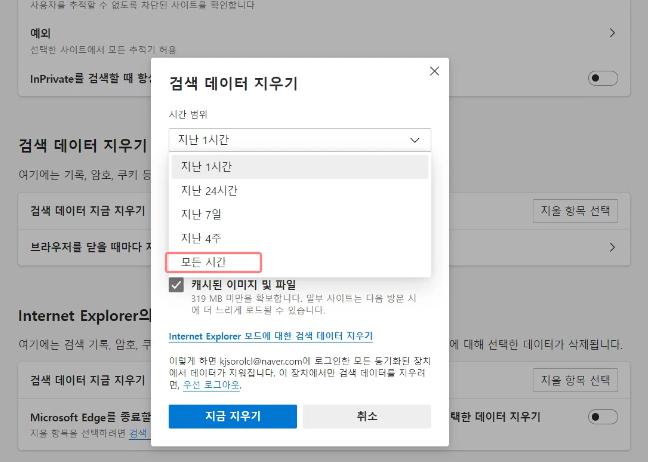
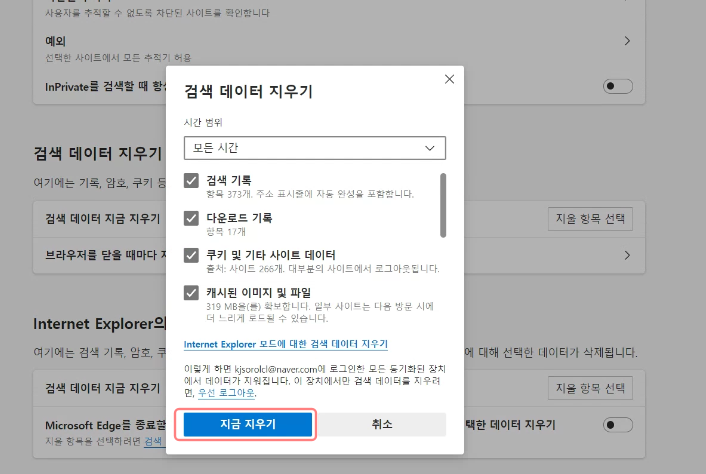
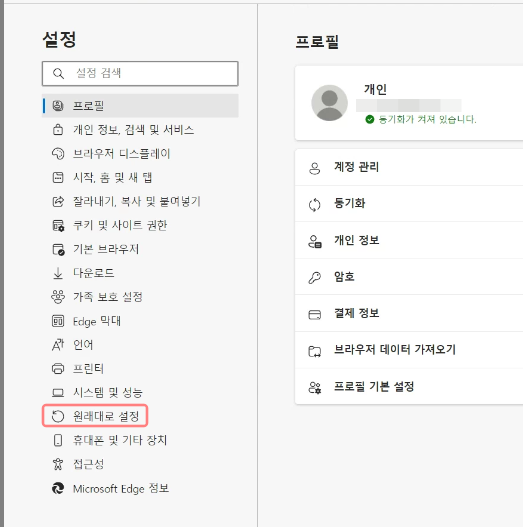
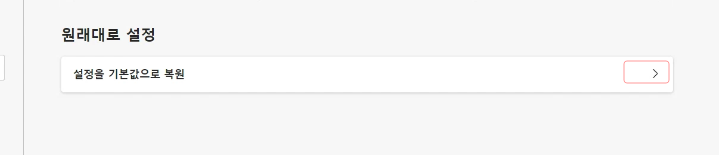
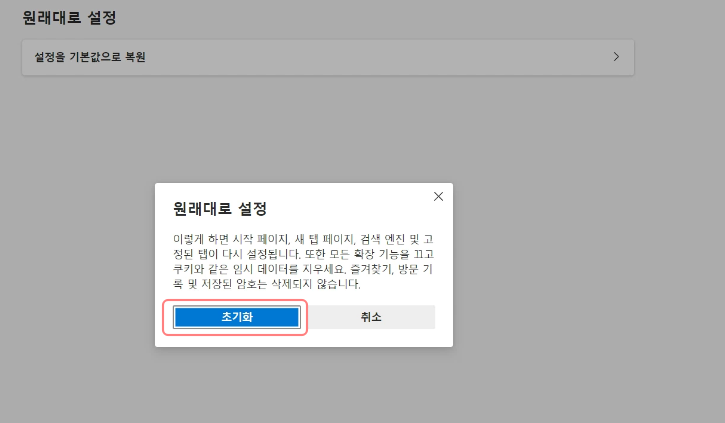
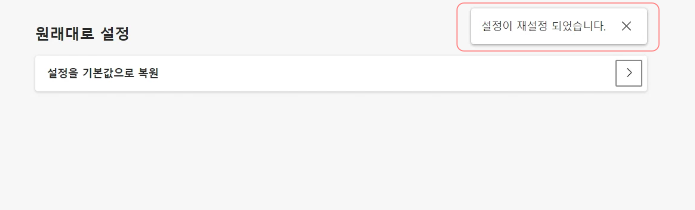
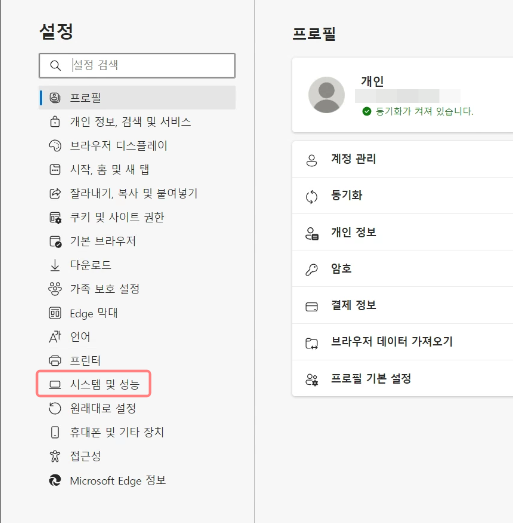
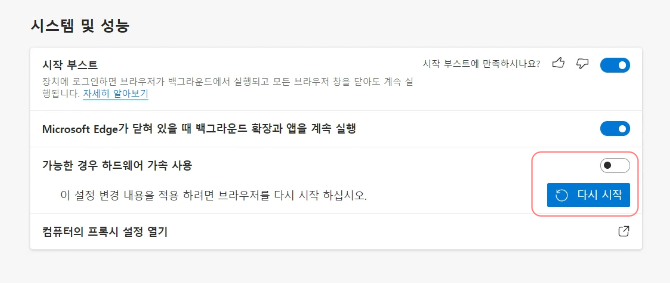
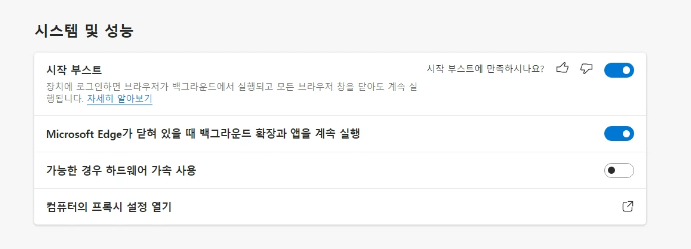











댓글 없음:
댓글 쓰기